ხანდახან Excel-ის ცხრილებში გარკვეული სვეტების დამალვა შეიძლება სასარგებლო იყოს: ამით ცხრილების წაკითხვა უფრო ადვილი იქნება ან შეიძლება სხვა მიზეზი გქონდეთ მათი დამალვისთვის. ნებისმიერ შემთხვევაში, სვეტების დამალვა Excel სინამდვილეში საკმაოდ მარტივია და მოიცავს მხოლოდ რამდენიმე დაწკაპუნებას. და თუ მოგვიანებით გადაწყვეტთ, რომ გსურთ მათი ნახვა? მათი დაბრუნება კიდევ უფრო ადვილია.
შინაარსი
- როგორ დამალოთ სვეტები Excel-ში
- როგორ გავახილოთ სვეტები Excel-ში
ნებისმიერ შემთხვევაში, ჩვენ გვაქვს თქვენი სვეტის საჭიროებები დაფარული ამ სახელმძღვანელოთი. განაგრძეთ კითხვა და ჩვენ გაჩვენებთ, თუ როგორ უნდა დამალოთ სვეტები და როგორ გახსნათ სვეტები Excel-ში მყისიერად.
რეკომენდებული ვიდეოები
Ადვილი
5 წუთი
Microsoft Excel
კომპიუტერი
როგორ დამალოთ სვეტები Excel-ში
Excel-ში სვეტების დამალვა საკმაოდ მარტივი და სწრაფია. აი, როგორ უნდა გავაკეთოთ ეს:
Ნაბიჯი 1: აირჩიეთ სვეტი, რომლის დამალვაც გსურთ. ამის გაკეთება დამოკიდებულია იმაზე, თუ რამდენი სვეტის დამალვა გსურთ ერთდროულად:
თუ მხოლოდ ერთი სვეტის დამალვა გჭირდებათ: უბრალოდ დააწკაპუნეთ სვეტის სათაურის ასოზე სასურველი სვეტის ზედა ნაწილში.
თუ თქვენ გჭირდებათ ერთდროულად რამდენიმე სვეტის დამალვა: დააწკაპუნეთ სვეტის სათაურის ასოზე ნებისმიერი სასურველი სვეტის ზედა ნაწილში და შემდეგ დააჭირეთ და ხანგრძლივად დააჭირეთ ღილაკს CTRL დააწკაპუნეთ თქვენს კლავიატურაზე, როდესაც დააწკაპუნებთ სვეტის სათაურის ასოებზე იმ დანარჩენი სვეტების, რომელთა დამალვაც გსურთ.
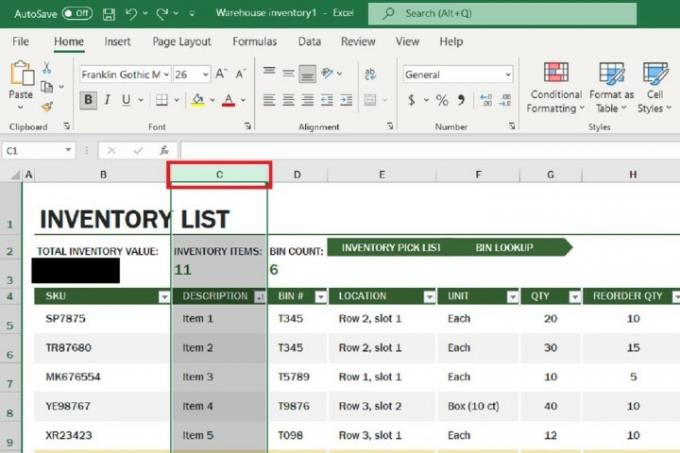
ნაბიჯი 2: შემდეგ დააწკაპუნეთ მაუსის მარჯვენა ღილაკით არჩეული სვეტების რომელიმე სვეტის სათაურის ასოზე. (არ დააწკაპუნოთ არსად სხვაგან, უბრალოდ დააწკაპუნეთ მაუსის მარჯვენა ღილაკით ასოების სათაურებზე. სადმე სხვაგან დაწკაპუნების შედეგად გამოჩნდება სხვა მენიუ, რომელსაც არ ექნება თქვენთვის სასურველი ვარიანტი.)
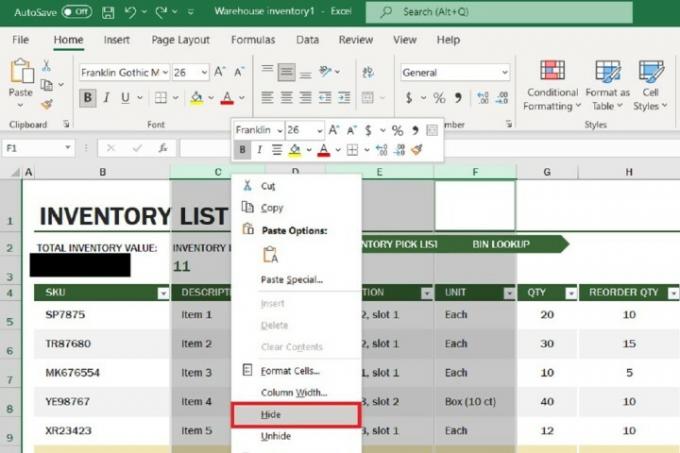
დაკავშირებული
- როგორ გამორთოთ თქვენი Instagram ანგარიში (ან წაშალოთ იგი)
- როგორ წაშალოთ გვერდი Word-ში
- როგორ გავაზიაროთ პრინტერი Windows-ზე
ნაბიჯი 3: მენიუდან, რომელიც გამოჩნდება, აირჩიეთ დამალვა.
თქვენი არჩეული სვეტები ახლა უნდა იყოს დამალული მხედველობისგან.
როგორ გავახილოთ სვეტები Excel-ში
თუ მზად ხართ, რომ თქვენი ფარული სვეტები კვლავ გამოჩნდეს თქვენს ელცხრილში, აი, როგორ უნდა გახსნათ სვეტები Excel-ში:
Ნაბიჯი 1: ყველა სვეტის სათაურს აქვს საზღვრები, რომლებიც გამოყოფს მათ შემდეგი სვეტის სათაურისგან. როდესაც სვეტი იმალება, სვეტებს შორის საზღვარი, რომელიც ჩვეულებრივ მეზობლობს ფარულ სვეტს, ხდება უფრო სქელი და შესამჩნევი. დააწექით ამ საზღვრებზე, სანამ არ დაინახავთ შავი ისრების ერთობლიობას, რომლებიც მიმართულია საპირისპირო მიმართულებით და აქვს მათ შორის სივრცე. ეს ისრები არ უნდა გამოიყურებოდეს ერთმანეთთან დაკავშირებული.
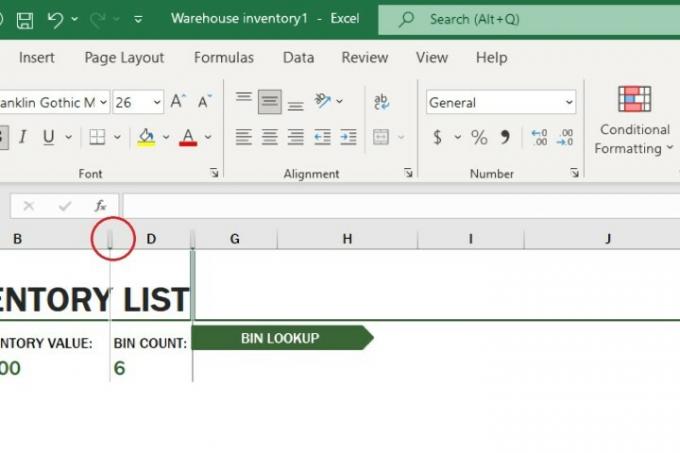
ნაბიჯი 2: როგორც კი გამოჩნდება წინა ეტაპზე აღწერილი ისრები, ორჯერ დააწკაპუნეთ ამ საზღვრებზე.
თქვენი ერთხელ დამალული სვეტები ავტომატურად ხელახლა უნდა გამოჩნდეს. (თუ რამდენიმე სვეტი ერთდროულად დამალეთ, ყველა ერთდროულად უნდა გამოჩნდეს, მაგრამ თუ არა, თქვენ უნდა მაინც შეძლებთ მათ ხელახლა გამოაჩინოთ სათითაოდ, ორმაგი დაწკაპუნებით თითოეულ შესაბამის სასაზღვრო ხაზზე.)
ნაბიჯი 3: გარდა ამისა, თქვენ ასევე შეგიძლიათ დააწკაპუნოთ იმავე საზღვრებზე მარჯვენა ღილაკით (ისრების გამოჩენის შემდეგ) და გამოჩნდება მენიუ. ამ მენიუდან შეგიძლიათ აირჩიოთ დამალვა. თქვენი სვეტები კვლავ უნდა გამოჩნდეს ამ მეთოდით. (თუ რამდენიმე სვეტი ერთდროულად დამალეთ, ყველა ერთდროულად უნდა გამოჩნდეს, მაგრამ თუ არა, თქვენ უნდა მაინც შეძლებთ მათ ხელახლა გამოაჩინოთ სათითაოდ, მაუსის მარჯვენა ღილაკით დაწკაპუნებით თითოეულ მათ საზღვრებზე და არჩევა დამალვა.)
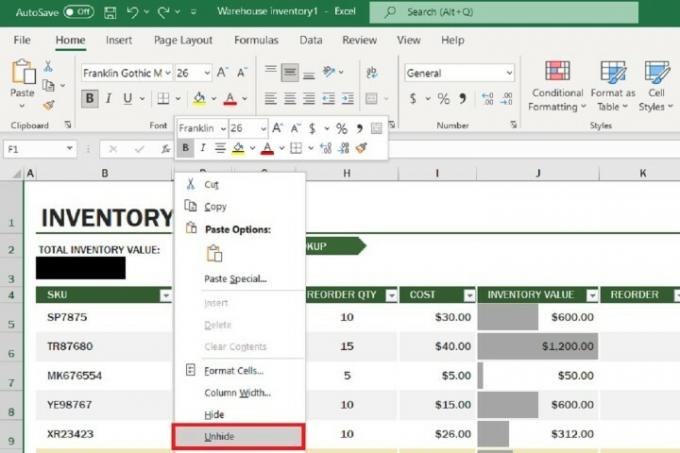
ნაბიჯი 4: და თუ თქვენ მალავთ სვეტს და შემდეგ დაუყოვნებლივ გადაწყვეტთ, რომ გსურთ მისი დამალვა, შეგიძლიათ უბრალოდ დააჭიროთ CTRL + Z თქვენს კლავიატურაზე და Excel ავტომატურად გააუქმებს მას და თქვენი სვეტი კვლავ გამოჩნდება.
რედაქტორების რეკომენდაციები
- როგორ გავიხსენოთ ელფოსტა Outlook-ში
- Microsoft Teams-ის ყველაზე გავრცელებული პრობლემები და მათი გამოსწორების გზები
- როგორ გავიტანოთ Word დოკუმენტი Kindle-ში
- როგორ დავხატოთ Microsoft Word-ში
- როგორ აღვადგინოთ Windows 10 ან Windows 11 ქარხნულად
განაახლეთ თქვენი ცხოვრების წესიDigital Trends ეხმარება მკითხველს თვალყური ადევნონ ტექნოლოგიების სწრაფ სამყაროს ყველა უახლესი სიახლეებით, სახალისო პროდუქტების მიმოხილვებით, გამჭრიახი რედაქციებითა და უნიკალური თვალით.




